RealSenseSDK2で任意の場所の距離を取得する
距離を自由に扱いたいので、まず任意の場所の距離を取得したいと思います。
今回は画像の真ん中の座標の距離を取得します。
#include <stdio.h> #include <librealsense2/rs.hpp> // Include RealSense Cross Platform API #include <opencv2/opencv.hpp> // Include OpenCV API int main(int argc, char * argv[]) try { // Declare depth colorizer for pretty visualization of depth data rs2::colorizer color_map; // Declare RealSense pipeline, encapsulating the actual device and sensors rs2::pipeline pipe; // Start streaming with default recommended configuration pipe.start(); using namespace cv; const auto window_name = "Display Image"; namedWindow(window_name, WINDOW_AUTOSIZE); float pixel_distance_in_meters; while (waitKey(1) < 0 && cvGetWindowHandle(window_name)) { rs2::frameset data = pipe.wait_for_frames(); // Wait for next set of frames from the camera rs2::frame depth = color_map(data.get_depth_frame()); rs2::depth_frame depth_point = data.get_depth_frame(); // Query frame size (width and height) const int w = depth.as<rs2::video_frame>().get_width(); const int h = depth.as<rs2::video_frame>().get_height(); // Create OpenCV matrix of size (w,h) from the colorized depth data Mat image(Size(w, h), CV_8UC3, (void*)depth.get_data(), Mat::AUTO_STEP); //get depth //画像の真ん中のxy座標の距離を取得 pixel_distance_in_meters = depth_point.get_distance(w/2,h/2); std::cout << pixel_distance_in_meters << std::endl; // Update the window with new data imshow(window_name, image); } return EXIT_SUCCESS; } catch (const rs2::error & e) { std::cerr << "RealSense error calling " << e.get_failed_function() << "(" << e.get_failed_args() << "):\n " << e.what() << std::endl; return EXIT_FAILURE; } catch (const std::exception& e) { std::cerr << e.what() << std::endl; return EXIT_FAILURE; }
RealSenseSDK2のプログラムをコンパイルする
RealSenseSDK2のサンプルを引っこ抜いて自分用に改造するためにした作業です。
環境
ubuntu16.04 kernel 4.4.0-130-generic
opencv3.4
開発パッケージ入手とインストール
GitHub - IntelRealSense/librealsense: Intel® RealSense™ SDK
ここからダウンロードもしくはgit cloneする
次に開発パッケージの入手
sudo apt-get install librealsense2-dev sudo apt-get install librealsense2-dbg
以下参考HPを見ていたらcmake3.8.x以上が必要とのこと。
自分の環境ではcmakeバージョンが低いので以下を参考にして上げた。
デプスカメラRealSenseD435で "紫色のイカ" や "オレンジ色の玉ねぎ" を切り取ったり "金髪の人" を追っかけて距離を測る(1) with Ubuntu16.04
ここの「RealSenseとOpenCVの連携サンプルをビルド」の項目を参照
次にcmakeしてインストールする
cd cd librealsense mkdir build cd build cmake ../ -DBUILD_EXAMPLES=true -DBUILD_CV_EXAMPLES=true make sudo make install
(ホームにlibrealsenseとして展開している前提のコマンド)
ビルドのオプションは以下を参考。
Build Configuration · IntelRealSense/librealsense Wiki · GitHub
本当はpythonも入れたかったけど入らなかった。。。
rs-capture
にて動作するか確認。
自分用に改造するためにmakeが通るか確認
サンプルに何があるかは以下を参照する
librealsense/examples at master · IntelRealSense/librealsense · GitHub
まず、librealsenseを解凍したフォルダのexamples/captureを自分の作業したところにコピーする
次にexamples/third-partyもcaptureと同じフォルダにコピーしてくる
コマンドで
g++ rs-capture.cpp -o rs-capture.out -std=c++14 -I/home/librealsense/include/ `pkg-config --static --libs gl` `pkg-config --static --libs glew` -lglfw -lgomp -ljpeg -L/usr/local/lib -lrealsense2 ./rs-capture
これで起動確認
自分はglewが無いと怒られたので以下をインストール
sudo apt-get install libglew-dev
次にOpencvを用いたキャプチャをコンパイルしてみる
librealsense/wrappers/opencv/imshowをコピーしてくる
g++ rs-imshow.cpp -o rs-imshow.out -std=c++14 -I/home/librealsense/include/ `pkg-config --static --libs gl` `pkg-config --static --libs glew` `pkg-config --libs --cflags opencv` -lglfw -lgomp -ljpeg -L/usr/local/lib -lrealsense2 ./rs-imshow
で起動確認

次回から少しずついじっていく予定
終わり
realSenseの環境構築とサンプル実行
Intel® RealSense™ Depth Camera D435を買ったので動かすまでのメモ
https://click.intel.com/intelr-realsensetm-depth-camera-d435.html

[環境]
ubuntu16.04 kernel 4.4.0-130-generic
Realsenseインストール作業
自分の環境の確認
github.com
とにかくここを見る
ubuntuの人はInstallのところのLinuxへ行く
- ubuntバージョンとカーネルの確認
2018/08/02現在
>> Ubuntu LTS kernels 4.4, 4.10, 4.13 <<
となっている。
コマンドでは uname -a で自分のバージョンを確認できる
ちなみにopencvと連携して使い人は以下の一番下を確認
librealsense/wrappers/opencv at master · IntelRealSense/librealsense · GitHub
2018/08/02現在ではopencv3.4で使える模様
(このブログの下の方に3.4インストールの手順を記述)
SDKインストール作業
librealsense/distribution_linux.md at master · IntelRealSense/librealsense · GitHub
基本的にはここを見る。
しかし最新版になったり更新されると当然コマンドが変わったりキーが変わるので注意。
sudo apt-key adv --keyserver hkp://keys.gnupg.net:80 --recv-key C8B3A55A6F3EFCDE sudo add-apt-repository "deb http://realsense-hw-public.s3.amazonaws.com/Debian/apt-repo xenial main" -u #サンプル入手 sudo apt-get install librealsense2-dkms sudo apt-get install librealsense2-utils
もし昔のrealsemseのバージョンが入っている人は事前に削除しておく。
サンプルを手に入れたらD435をPCに繋いで
realsense-viewer
これで動くのを確認
Opencv3.4インストール
1.
OpenCV 3.4 - OpenCV library
The source code for all platforms can be downloaded from GitHub:のところからzip入手
Release 3.4.0 · opencv/opencv_contrib · GitHub
zip入手
2.
homeにopencvという名前のフォルダを作成してDLした2つのファイルを解凍して入れる
3.
cd cd opencv mkdir build cd build cmake -D CMAKE_BUILD_TYPE=RELEASE -D CMAKE_INSTALL_PREFIX=/usr/local -D OPENCV_EXTRA_MODULES_PATH=~/opencv/opencv_contrib-3.4.0/modules -D BUILD_NEW_PYTHON_SUPPORT=ON -D PYTHON_EXECUTABLE=/usr/bin/python3.5 -D BUILD_opencv_python3=ON -D BUILD_opencv_python2=ON -D WITH_V4L=ON -D WITH_VTK=ON -D INSTALL_C_EXAMPLES=ON -D INSTALL_PYTHON_EXAMPLES=ON -D BUILD_EXAMPLES=ON -D ENABLE_FAST_MATH=1 -D CUDA_FAST_MATH=1 -D WITH_CUBLAS=1 -D WITH_OPENGL=ON -D WITH_CUDA=ON ..
自分はpythonも使うのでcmake結果に出てくるpythonの項目がきちんとなっているかを確認した。
また、pythonのバージョンが違う人はPYTHON_EXECUTABLEの項目を変える
make -j 4 sudo make install sudo /bin/bash -c ‘echo “/usr/local/lib” > /etc/ld.so.conf.d/opencv.conf’ sudo ldconfig
おわり
DC-DCモジュール ステップアップを試してみる(2~24V→5~28V)
USBやリポなどの1セルから任意の電圧に昇圧するDCDCを買ったので電圧を確認しました。
今回買ったのは以下の物になります。

www.denshi-trade.co.jp
モジュールにUSBをさして電圧を確認すると4.97V付近でした。
次に半固定抵抗のボリュームを時計周りに回したのですが、全然電圧が動かなくて、あれ?と思いましたが、次第に昇圧されていきました。
感覚ですが20回程度回したあたりから変動しました。
これも同じのかな?
ja.aliexpress.com
おわり
darknetでYoLoV3マルチクラス学習
Yolov3を多クラス学習したときのメモ。
といっても、サイトに手順書いてあるし、前回のyolov2とほぼ同じ。
前回のyolov2学習
Darknetサイト
注意
2018年4月30日現在、OpenCV 3.4.1以上はmakeできない
まず最新のdarknetを取得
$ git clone https://github.com/pjreddie/darknet $ cd darknet
makefileを開き、自分の環境に合わせる
例:
GPU=1
CUDNN=1
OPENCV=1
OPENMP=0
DEBUG=0
$ make
学習済みモデルのダウンロード
Darknetのサイト、”Download Pretrained Convolutional Weights”の項目からhere (76 MB).をクリックして
darknet53.conv.74をダウンロードする。
学習の準備
前回の学習ブログと同様で学習させたいデータ(画像・ラベル)を準備する。
同じやり方で大丈夫。もうある人は画像フォルダや設定ファイルをもってくれば使えます。
しかし、“・darknetで学習“の項目から編集が必要です。
・darknet/cfgの”obj.data”は以前と同様
・cfg/yolo-obj.cfgは編集する必要あり
1.yolov3-voc.cfgをコピーしてyolo-obj.cfgに名前を変更
2. 3行目 batch=1 を64に変更。4行目 subdivisions=1 を8に変更
3..cfg内の[yolo]の項目を検索して、その一つ上の[convolutional]の項目内、filtersを filters=(classes + 5)x3 に変更する(3つある)
4.各[yolo]内のclassesを自分のクラス数に書き換え
[確認]
・学習データ、ラベルをdataフォルダ内のobjフォルダに格納
・data/obj.names、data/objにtrain.txt,test.txtがあるか
・ darknet53.conv.74をdarknet/に保存したか
・darknet/cfgに独自のobj.data,yolo-obj.cfgを用意したか
・darknetフォルダにbackupフォルダがあるか
学習開始
./darknet detector train cfg/obj.data cfg/yolo-obj.cfg darknet53.conv.74
*学習過程で "-nan" が出てくるが学習における82,94,108のどれかで数字が出ていれば学習が進んでいる
参考→Training IOU, Cass, OBj, etc. = nan ? · Issue #600 · AlexeyAB/darknet · GitHub
*うまくいかない場合はyolo-obj.cfgの3行目 batch=1 を32に変更。4行目 subdivisions=1 を16に変更(メモリが足らずに落ちる場合も同様)
それでもうまくいかない場合は、batch=1、 subdivisions=1に戻して学習の挙動を見てみる
参考
てかこっちの方が親切でありがたい
github.com
darknetでマルチクラス学習と画像認識
今までtensorflowなどでYoLoV2をしてきましたが、今回は複数の物体判別ができるようにdarknetで多クラスの学習をしようと思います。
参考にしたのは以下の2つのHPです。貴重な情報ありがとうございます。
・追記(2018_04)
yolov3 の学習はこちら
http://weekendproject9.hatenablog.com/entry/2018/04/30/205622
・darknetのインストール
GitHub - pjreddie/darknet: Convolutional Neural Networks
ここからdarknetをダウンロード。Makefileを編集。
GPU、OPENCVを1に変更。
そしたら、端末で”make”と打って実行。
・自分の場合以下のエラーが出ました。
In file included from ./src/gemm.c:3:0:
./src/cuda.h:14:26: fatal error: cuda_runtime.h: そのようなファイルやディレクトリはありません
compilation terminated.
Makefile:89: ターゲット 'obj/gemm.o' のレシピで失敗しました
make: *** [obj/gemm.o] エラー 1
解決方法は以下のリンクにあるのですが、MakefileのCOMMONとLDFLAGSのCUDAのパスを書き換えることで解消できました。
CUDA8の人は以下のような書き方になります。
COMMON+= -DGPU -I/usr/local/cuda/include/
CFLAGS+= -DGPU
LDFLAGS+= -L/usr/local/cuda/lib64 -lcuda -lcudart -lcublas -lcurand
↓ ↓ ↓
COMMON+= -DGPU -I/usr/local/cuda-8.0/include/
CFLAGS+= -DGPU
LDFLAGS+= -L/usr/local/cuda-8.0/lib64 -lcuda -lcudart -lcublas -lcurand
・学習したい画像の用意
*画像に写っているものが何なのかを判別したいときは以下の画像で学習可能です。
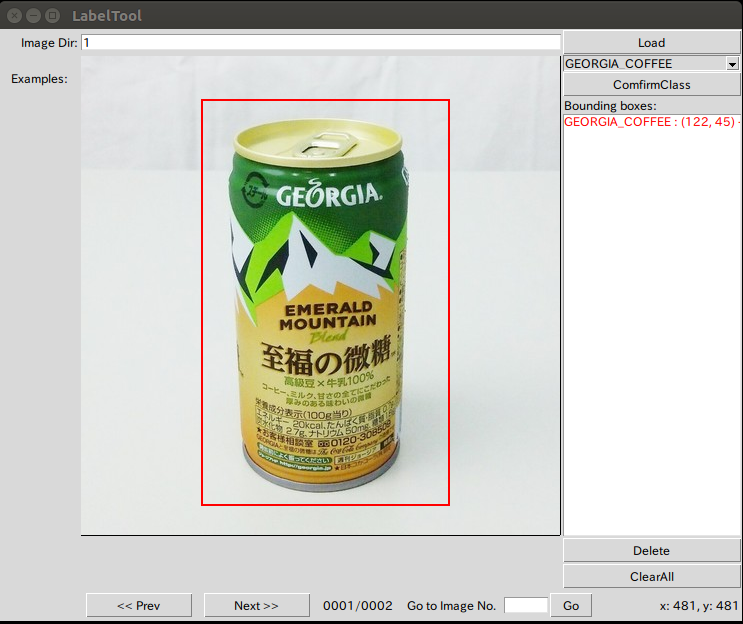
しかし、部屋や街の中のシーン中に何が写っているかを判別したいときは以下ようなの画像を用意する必要があります。

以下のプログラムはwebカメラで対象物の画像を保存するものになります。
また、ネットで集めてもいいです。
-- capture.py -- # -*- coding: utf-8 -*- import numpy as np import cv2 # webカメラの準備 cap = cv2.VideoCapture(0) i=0 while(True): # フレームをキャプチャする ret, frame = cap.read() # 画面に表示する cv2.imshow('frame',frame) # キーボード入力待ち key = cv2.waitKey(1) & 0xFF # qが押された場合は終了する if key == ord('q'): break # sが押された場合は保存する if key == ord('s'): path = str(i) + ".jpg" cv2.imwrite(path,frame) i+=1 # キャプチャの後始末と,ウィンドウをすべて消す cap.release() cv2.destroyAllWindows()
・対象物にクラス名のラベルをつけていく
GitHub - puzzledqs/BBox-Label-Tool at multi-class
BBoxのブランチmulti-classを利用し、画像中の対象物の範囲に枠をつけ、クラス名のラベルをつけていきます。
以下手順
1. main.pyの134行目と152行目の拡張子をJPGからjpgに変更する。
2. BBoxフォルダ内のclass.txtに自分が認識させたいクラス名を書く。以下例:
human
pen
dog
cat
4. imagesに作ったフォルダの中に学習させたい画像を移動させます
5. コマンド 「 python2 main.py 」にてBBox起動 (*python2で起動してください)
6. BBox画面上部のimageDirの項目に学習画像を入れたフォルダ名を書いて”Load”をクリック
7. 右上のプルダウンでクラス名を選択して”ComfirmClass”をクリック
8. 領域を左クリックして囲んで、右に出力される結果で間違いなければ下の”Next”をクリック
(操作を間違ったらDeleteとかClearAllをする)
9.全画像に領域をつけて終了。(NEXTで次の画像にいかないと終了と判断)
10. labelsフォルダ内の自分が作成したフォルダに画像と同じ名前のファイルがあるか確認
・学習データの水増し(必須ではありません)
何千枚、何万枚もの学習データを自分で用意するのは大変なので、プログラムで画像を増やします。
このとき、画像をぼやかしたりやノイズを与えたりしています。
(長いので一番下にプログラム記載(increase_picture.py))
1.BBoxのmain,pyと同じところにincrease_picture.pyを置く
2.ImagesとLabelsフォルダ内に"output"というフォルダを作成
3.コマンド 「 python increase_picture.py Images/002 Labels/002 」 (自分のフォルダ名に合わせる)
4.画像が水増しされており、元画像に加工がされているのを確認
・学習用データの変換
BBoxは領域とラベルをつけるだけなので、これをdarknetで学習できる形に変換します。
darknet/convert.py at master · Guanghan/darknet · GitHub
ここのプログラムを元に多クラス用に書き換えました。(長いので一番下にプログラム記載(convert.py))
1.BBoxフォルダ一番上の階層に”convert.py”でプログラムを作ります
2.BBoxフォルダ一番上の階層に"convertLabels"というフォルダを作って中に"train"フォルダを作ります
3.コマンド 「 python convert.py 」 で変換します
4.結果をconvertLabels/train内のテキストを見て、下のように一番左にクラス番号、その後に枠の座標値が割合で書かれているのを確認します
出力結果例 : 0 0.59609375 0.16041666666666665 0.3484375 0.2791666666666667
・darknetで学習
1.darknetフォルダのdata内に”obj”フォルダを作成
2.How to train YOLOv2 to detect custom objects
からprocess.pyを持ってきてobjフォルダに置く
3.objフォルダにBBOXフォルダのimages/outputの画像たちをobjフォルダにコピー
4.コマンド 「 python process.py 」 を起動させて、test.txt(評価用)とtrain.txt(学習用)ができているのを確認
5.BBoxフォルダ内のconvertLabels/train内のテキスト達をdarknet/data/obj内にコピー
6.darknet/data内に"data.names"を作成後、自分の学習させるクラス名を記入(BBoxフォルダのclass.txtの中身と一緒)
human
pen
dog
cat
train = data/obj/train.txt
valid = data/obj/test.txt
names = data/obj.names
backup = backup/
8.darknetフォルダ内に学習結果を保存するための”backup”フォルダを作成
9.darknet/cfg/yolo-obj.cfgの内容を編集しますが、以下参考HPの内容をそのまま記述させていただきます。
cfg/yolo-obj.cfgはもとからcfgディレクトリの中にある.cfgファイルをコピーしてちょっと編集してyolo-obj.cfgとします。今回はyolo-voc.cfgファイルをコピーして使いますが、他のモデル(tiny-yolo.cfg等)が使いたかったら適宜変えてください。
コピーしてリネームしたyolo-obj.cfgを少し編集します。
3行目:batch=64 にします。学習ステップごとに使い画像の枚数です。
4行目:subdivisions=8 にします。バッチが8で除算されます。強力なGPUを積んでればこれを減らすか、バッチを増やすことができます。
244行目:classes=1 にします。クラス数です。
237行目:filters=30 にします。フィルターの大きさです。filters=(classes + 5) * 5 と決まっています?
YOLOv2を使って自前のデータを学習させて認識させるまで。 - 可変ブログ
参考HP内容から変更する部分は、”244行目:classes=1” の部分です。ここを自分のクラスの数値にして下さい。(項目の7と同じ数)
また、自分の場合はgtx1070なのでこの設定で学習できますが、もしgtx960、gtx950などのメモリ数が少ない人はメモリが足らないこともあるかと思います。
そうした場合は学習結果が悪くなりますが、以下を変更することでなんとか学習をすることができます。
3行目 batch を32とかに減らす
258行目 random=0 これは画像をいじりながら学習する設定ですが、0にすることで無しにできます。
もっとありますが試したのはこの2つです。
10. https://pjreddie.com/media/files/darknet19_448.conv.23 から初期データをダウンロードして,darknetフォルダ内に移動。
11.以下のコマンドで学習開始
12.学習ができているか確認
画像を読み込ませて確認
./darknet detector test cfg/obj.data cfg/yolo-obj.cfg backup/yolo-obj_***.backup data/testimage.jpg
↑学習した数値入れる ↑画像の場所は自分の環境にあわせる
webカメラで確認する場合
./darknet detector demo cfg/obj.data cfg/yolo-obj.cfg backup/yolo-obj_***.weights
↑学習した数値入れる
・プログラム
・画像の水増し
yoloの画像を生成するまで · GitHub
-- increase_picture.py -- #!/usr/bin/env python # -*- coding: utf-8 -*- # import cv2 import numpy as np import sys import glob import os import re import numpy as np from os import walk, getcwd # ヒストグラム均一化 def equalizeHistRGB(src): RGB = cv2.split(src) Blue = RGB[0] Green = RGB[1] Red = RGB[2] for i in range(3): cv2.equalizeHist(RGB[i]) img_hist = cv2.merge([RGB[0],RGB[1], RGB[2]]) return img_hist # ガウシアンノイズ def addGaussianNoise(src): row,col,ch= src.shape mean = 0 var = 0.1 sigma = 15 gauss = np.random.normal(mean,sigma,(row,col,ch)) gauss = gauss.reshape(row,col,ch) noisy = src + gauss return noisy # salt&pepperノイズ def addSaltPepperNoise(src): row,col,ch = src.shape s_vs_p = 0.5 amount = 0.004 out = src.copy() # Salt mode num_salt = np.ceil(amount * src.size * s_vs_p) coords = [np.random.randint(0, i-1 , int(num_salt)) for i in src.shape] out[coords[:-1]] = (255,255,255) # Pepper mode num_pepper = np.ceil(amount* src.size * (1. - s_vs_p)) coords = [np.random.randint(0, i-1 , int(num_pepper)) for i in src.shape] out[coords[:-1]] = (0,0,0) return out if __name__ == '__main__': # ルックアップテーブルの生成 min_table = 50 max_table = 205 diff_table = max_table - min_table gamma1 = 0.75 gamma2 = 1.5 LUT_HC = np.arange(256, dtype = 'uint8' ) LUT_LC = np.arange(256, dtype = 'uint8' ) LUT_G1 = np.arange(256, dtype = 'uint8' ) LUT_G2 = np.arange(256, dtype = 'uint8' ) LUTs = [] # 平滑化用 average_square = (10,10) # ハイコントラストLUT作成 for i in range(0, min_table): LUT_HC[i] = 0 for i in range(min_table, max_table): LUT_HC[i] = 255 * (i - min_table) / diff_table for i in range(max_table, 255): LUT_HC[i] = 255 # その他LUT作成 for i in range(256): LUT_LC[i] = min_table + i * (diff_table) / 255 LUT_G1[i] = 255 * pow(float(i) / 255, 1.0 / gamma1) LUT_G2[i] = 255 * pow(float(i) / 255, 1.0 / gamma2) LUTs.append(LUT_HC) LUTs.append(LUT_LC) LUTs.append(LUT_G1) LUTs.append(LUT_G2) wd = getcwd() # 画像の読み込み iamge_path = sys.argv[1] files = glob.glob(iamge_path + '/*.jpg') print(files) for item_index, file in enumerate(files): img_src = cv2.imread(file, 1) trans_img = [] trans_img.append(img_src) # LUT変換 for i, LUT in enumerate(LUTs): trans_img.append( cv2.LUT(img_src, LUT)) # 平滑化 trans_img.append(cv2.blur(img_src, average_square)) # ヒストグラム均一化 trans_img.append(equalizeHistRGB(img_src)) # ノイズ付加 trans_img.append(addGaussianNoise(img_src)) trans_img.append(addSaltPepperNoise(img_src)) # 反転 flip_img = [] for img in trans_img: flip_img.append(cv2.flip(img, 1)) trans_img.extend(flip_img) # 保存 #if not os.path.exists("training_images"): # os.mkdir("training_images") base = os.path.splitext(os.path.basename(file))[0] + "_" item_txt = os.path.splitext(os.path.basename(file))[0] + '.txt' img_src.astype(np.float64) for i, img in enumerate(trans_img): # 比較用 # cv2.imwrite("images/003/" + base + str(i) + ".jpg" ,cv2.hconcat([img_src.astype(np.float64), img.astype(np.float64)])) #9以下は反転していない coordinate = '' labels_path = sys.argv[2] file = open(labels_path + '/' + item_txt, 'r') if i <= 8: coordinate = file.read() #9以上は反転している else: line = file.readline() coordinate = line while line: line = file.readline() words = re.split(" +", line) if len(words) >= 2: x = words[0] y = words[1] width = words[2] height = words[3] class_name = words[4] img_width = img.shape[1] x = int(img_width) - int(width) width = int(img_width) - int(words[0]) coordinate = coordinate + ' '.join([ str(x).strip(), str(y).strip(), str(width).strip(), str(height).strip(), class_name ]) + '\n' file.close() f = open("Labels/output/" + base + str(i) + ".txt", 'w') f.write(coordinate) f.close() cv2.imwrite("Images/output/" + base + str(i) + ".jpg" ,img)
・学習データ用に変換
-- convert.py -- # -*- coding: utf-8 -*- """ Created on Wed Dec 9 14:55:43 2015 This script is to convert the txt annotation files to appropriate format needed by YOLO @author: Guanghan Ning Email: gnxr9@mail.missouri.edu """ import os from os import walk, getcwd from PIL import Image classes = ["train"] def convert(size, box): dw = 1./size[0] dh = 1./size[1] x = (box[0] + box[1])/2.0 y = (box[2] + box[3])/2.0 w = box[1] - box[0] h = box[3] - box[2] x = x*dw w = w*dw y = y*dh h = h*dh return (x,y,w,h) """-------------------------------------------------------------------""" """ Configure Paths""" mypath = "Labels/output/" outpath = "convertLabels/train/" imgpath = "/Images/output" cls = "train" if cls not in classes: exit(0) cls_id = classes.index(cls) wd = getcwd() """ GET class text file list """ class_path = "class" class_file = open('%s/%s.txt'%(wd, class_path), 'r') class_list = class_file.read().split('\n') #for ubuntu, use "\r\n" instead of "\n" print(class_list) list_file = open('%s/%s_list.txt'%(wd, cls), 'w') """ Get input text file list """ txt_name_list = [] for (dirpath, dirnames, filenames) in walk(mypath): txt_name_list.extend(filenames) break #print(txt_name_list) """ Process """ for txt_name in txt_name_list: # txt_file = open("Labels/stop_sign/001.txt", "r") """ Open input text files """ txt_path = mypath + txt_name #print("Input:" + txt_path) txt_file = open(txt_path, "r") lines = txt_file.read().split('\n') #for ubuntu, use "\r\n" instead of "\n" """ Open output text files """ txt_outpath = outpath + txt_name #print("Output:" + txt_outpath) txt_outfile = open(txt_outpath, "w") """ Convert the data to YOLO format """ ct = 0 for line in lines: #print('lenth of line is: ') #print(len(line)) #print('\n') if(len(line) >= 2): ct = ct + 1 print(line) elems = line.split(' ') #print(elems) xmin = elems[0] xmax = elems[2] ymin = elems[1] ymax = elems[3] class_name = elems[4] #print(class_name) # img_path = str('%s/%s.jpg'%(wd+imgpath,os.path.splitext(txt_name)[0])) print("img_path:",img_path) #t = magic.from_file(img_path) #wh= re.search('(\d+) x (\d+)', t).groups() im=Image.open(img_path) w= int(im.size[0]) h= int(im.size[1]) #w = int(xmax) - int(xmin) #h = int(ymax) - int(ymin) # print(xmin) #print(w, h) b = (float(xmin), float(xmax), float(ymin), float(ymax)) bb = convert((w,h), b) #print(bb) print('\n') i=0 for class_num in class_list: if class_name == class_num: class_id = i i+=1 txt_outfile.write(str(class_id) + " " + " ".join([str(a) for a in bb]) + '\n') """ Save those images with bb into list""" if(ct != 0): list_file.write('%s/images/%s/%s.jpg\n'%(wd, cls, os.path.splitext(txt_name)[0])) list_file.close()
Amazon musicをUbuntuで再生できない問題
firefoxやchromeなどのブラウザからAmazon musicをwindowsで再生するのはエラーなくできるのですが、
Ubuntuで再生しようとすると1曲を0秒で終わらせてアルバム曲の最後まで一瞬で行ってからエラー文を吐くので
なんで?と思って調べました。
ここに書いてありましたが、Linuxだとダメらしいので、user-agent-switcherなるものでブラウザを
chrome61のwindows10にしてApplyするときちんと曲が再生されるようになります。
chrome.google.com
以上。